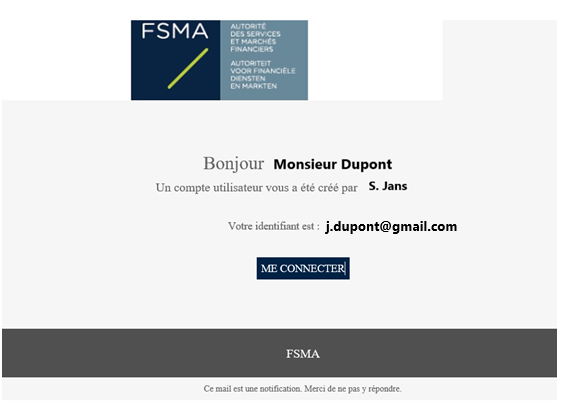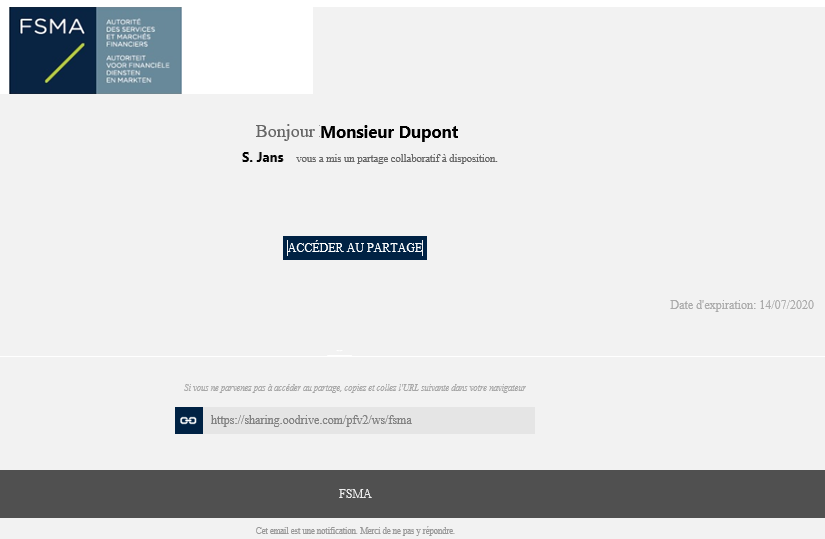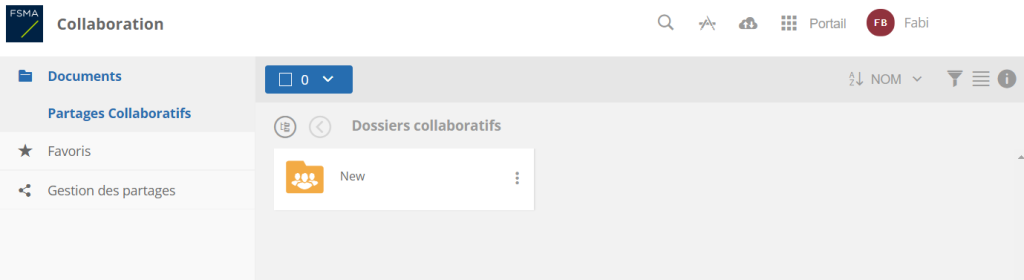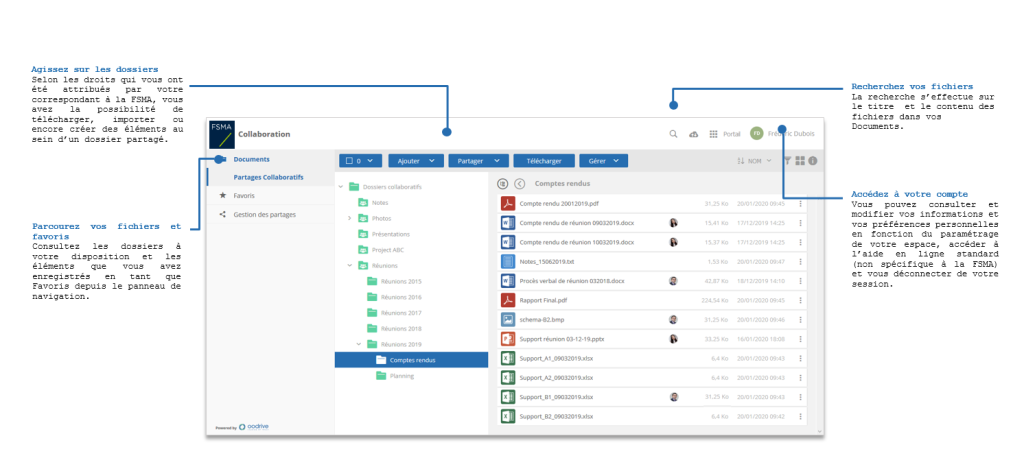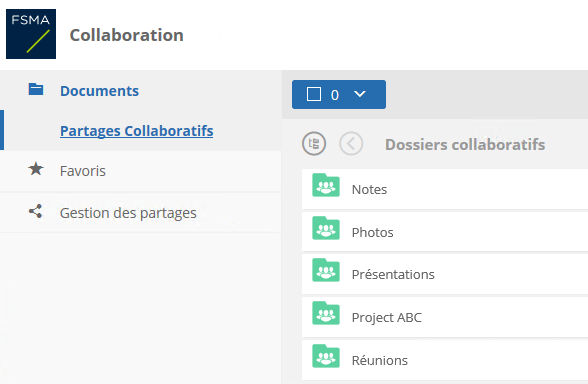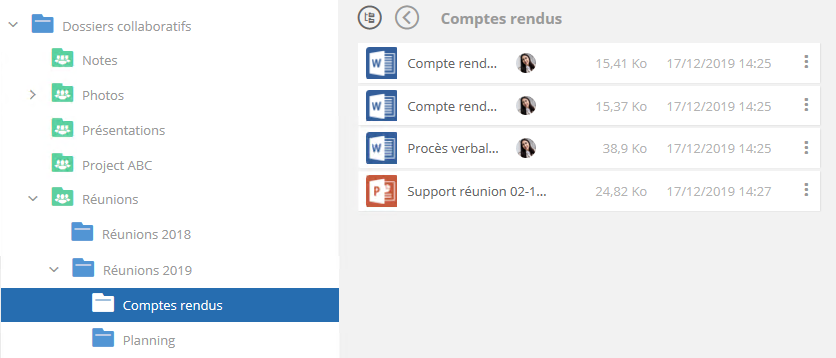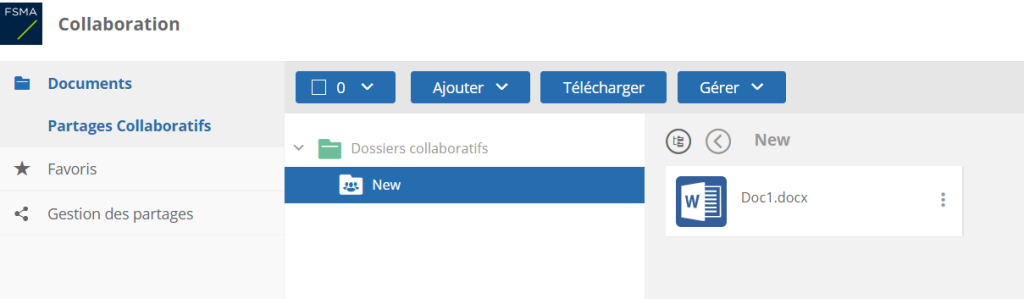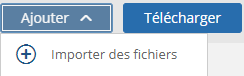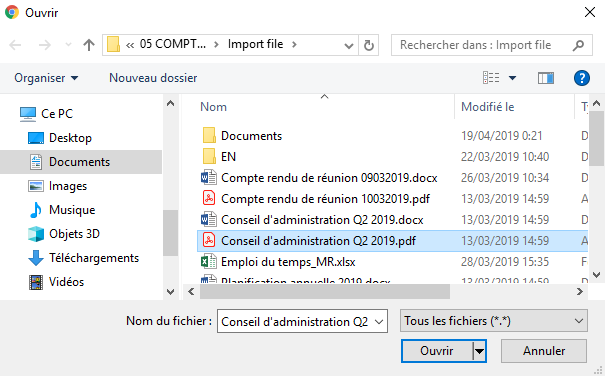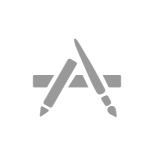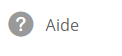La FSMA traite les données à caractère personnel transmises pour l’échange de fichiers par le biais de la Plateforme conformément à sa politique vie privée.
L’utilisation de la Plateforme exige la création d’un compte pour chaque utilisateur. Les données de contact suivantes sont conservées par la Plateforme pour chaque utilisateur : nom, prénom, adresse e-mail, identifiant, langue et éventuellement, pour une sécurité supplémentaire, numéro de téléphone mobile permettant une authentification en deux étapes sur base d’un code envoyé par SMS. Ces données ne sont conservées que le temps nécessaire à nos échanges. Elles sont effacées de la Plateforme après trois mois sans échange de fichiers, ce qui entraîne la suppression du compte de l’utilisateur (avec nécessité d’en créer un nouveau pour tout échange ultérieur).
Les fichiers échangés via la Plateforme sont transférés de manière sécurisée. Seules les personnes autorisées par la FSMA peuvent y accéder. Ces fichiers sont supprimés de la Plateforme dès que possible et, en tout état de cause, après un mois au plus tard à compter de la création de l’échange. La Plateforme ne peut être utilisée à des fins de conservation de fichiers. Elle constitue uniquement une zone temporaire de dépôt de fichiers pour les besoins de l’échange de ces derniers.
Toutes les actions qu’un utilisateur effectue sur la Plateforme (connexion, téléchargement, chargement, suppression, …) sont enregistrées pour une durée maximale de 10 ans.
La Plateforme externe choisie par la FSMA répond à toutes les normes de sécurité adéquates.